wps2019如何快速开启护眼模式?
1、第一种方法:通过命令工具中的命令进行设置
wps文字或表格,需要分别开启护眼模式,才能使wps文字或表格以护眼模式对当前编辑的文字或表格以护眼模式显示。
2、wps当前屏幕显示界面由“开始”命令工具栏切换至“视图”命令工具栏,如下图所示:
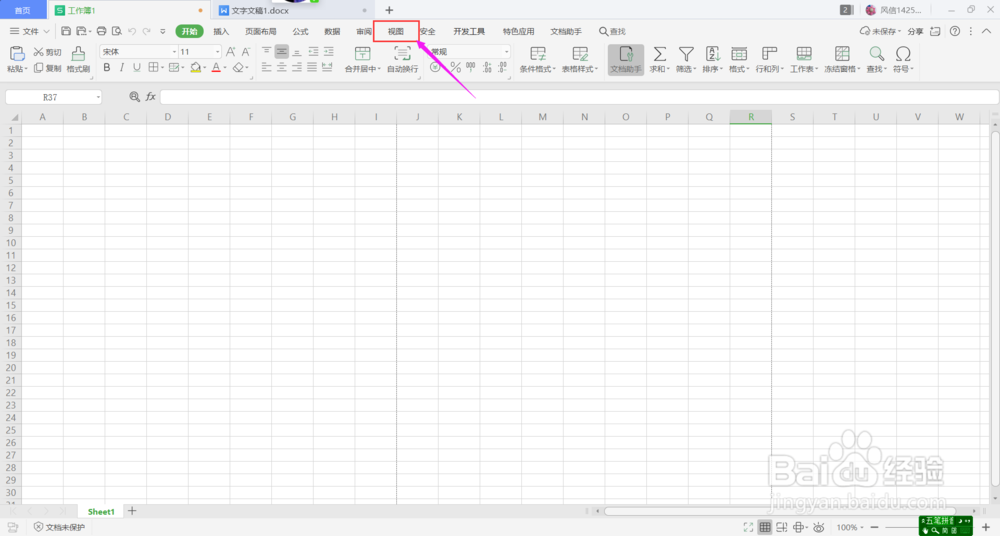
3、鼠标左键单击“视图”命令工具栏中的“护眼模式”,如下图所示:
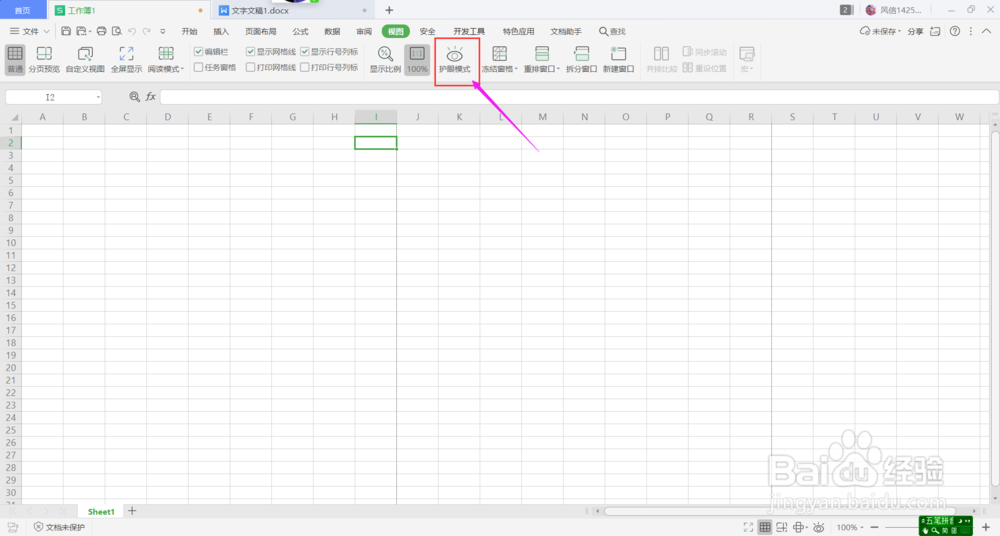
4、当护眼模式开启后,当前编辑界面会显示为绿色,如下图所示:
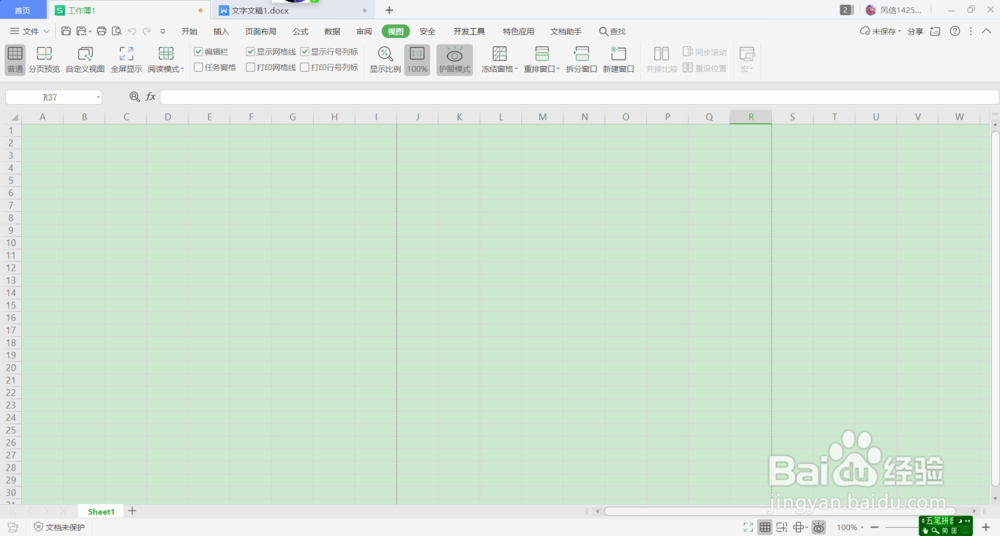
5、第二种方法:直接打开视图快捷方式中“护眼模式”的开关
当前编辑界面右下角,wps视图快捷方式中有护眼模式的快捷方式,如下图所示:
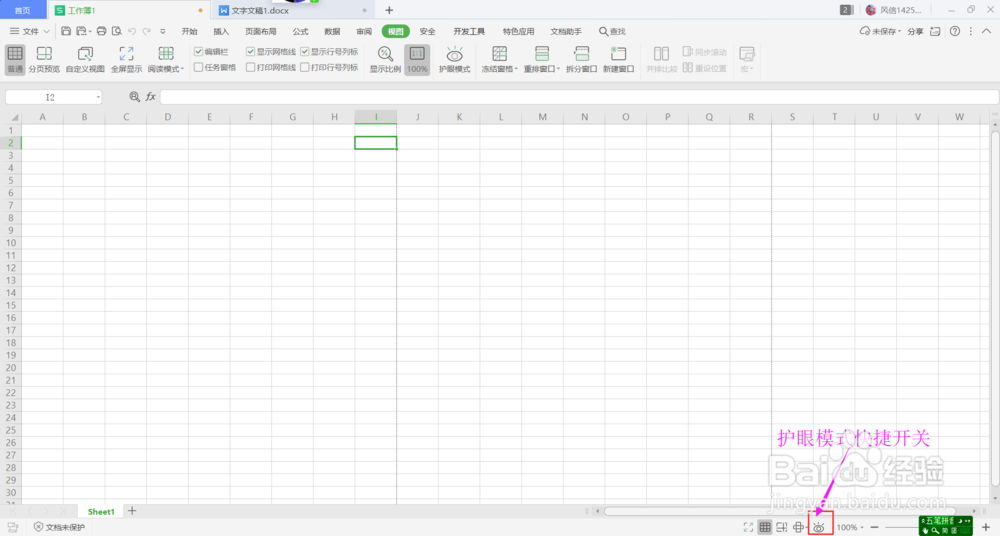
6、鼠标单击“护眼模式”快捷方式后,当前编辑界面显示成绿我,护眼模式快捷方式的图标也显示成灰色,这都表示你已打开护眼模式了。如下图所示:
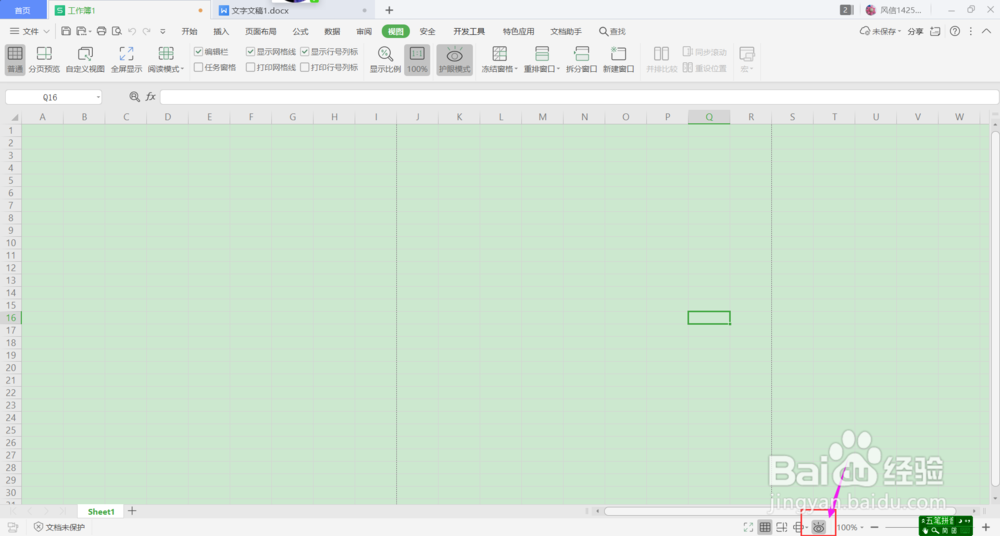
7、第三种方法:直接单击命令
单击左上角“文件”旁的下拉菜单,选择“视图”-“护眼模式”,同样可以打开护眼模式,设置方法如下图所示:
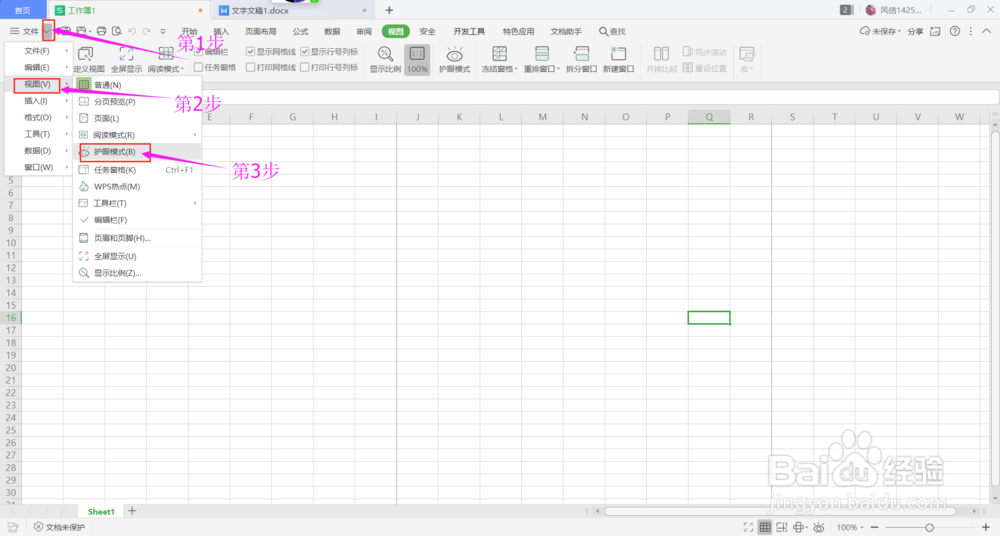
8、 工作中,别忘了保护好你的眼睛。赶快去打开“护眼模式”吧!
声明:本网站引用、摘录或转载内容仅供网站访问者交流或参考,不代表本站立场,如存在版权或非法内容,请联系站长删除,联系邮箱:site.kefu@qq.com。
阅读量:195
阅读量:89
阅读量:134
阅读量:166
阅读量:137